So erzeugen Sie Schrägen-KEs
Diese Vorgehensweise beschreibt die notwendigen Schritte zur Erzeugung eines grundlegenden Schrägen-KEs. Alle anderen Vorgehensweisen zur Erzeugung von Schrägen-KEs basieren auf dieser Vorgehensweise.
1. Wählen Sie die Befehlsfolge > . Die Registerkarte Schräge (Draft) wird geöffnet.
2. Klicken Sie auf den Kollektor  Schrägenflächen (Draft surfaces), und wählen Sie die Flächen aus, um eine Schräge aus einem einzelnen Körper oder einer einzigen Sammelfläche zu erzeugen.
Schrägenflächen (Draft surfaces), und wählen Sie die Flächen aus, um eine Schräge aus einem einzelnen Körper oder einer einzigen Sammelfläche zu erzeugen.
 Schrägenflächen (Draft surfaces), und wählen Sie die Flächen aus, um eine Schräge aus einem einzelnen Körper oder einer einzigen Sammelfläche zu erzeugen.
Schrägenflächen (Draft surfaces), und wählen Sie die Flächen aus, um eine Schräge aus einem einzelnen Körper oder einer einzigen Sammelfläche zu erzeugen.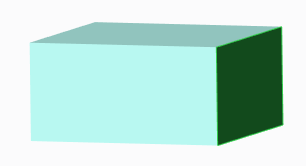
• Eine oder mehrere Schrägenflächen können auch vor dem Aufruf des Schrägen-Tools ausgewählt werden. • Sie können auch auf Details (Details) auf der Registerkarte Referenzen (References) klicken, um das Dialogfenster Flächensätze (Surface Sets) zum Sammeln von Flächen zu öffnen. • Sie können offene Flächen als Schrägenflächen auswählen. Eine offene Fläche weist mindestens eine einseitige Kante auf. |
3. Um das Schrägenscharnier auszuwählen, klicken Sie auf den Kollektor  Schrägenscharniere (Draft hinges), und wählen Sie eine Kette von Kanten oder Kurven oder eine Ebene, Sammelfläche oder Rundungs- oder Fasenfläche aus, um die sich die Schrägenflächen drehen.
Schrägenscharniere (Draft hinges), und wählen Sie eine Kette von Kanten oder Kurven oder eine Ebene, Sammelfläche oder Rundungs- oder Fasenfläche aus, um die sich die Schrägenflächen drehen.
 Schrägenscharniere (Draft hinges), und wählen Sie eine Kette von Kanten oder Kurven oder eine Ebene, Sammelfläche oder Rundungs- oder Fasenfläche aus, um die sich die Schrägenflächen drehen.
Schrägenscharniere (Draft hinges), und wählen Sie eine Kette von Kanten oder Kurven oder eine Ebene, Sammelfläche oder Rundungs- oder Fasenfläche aus, um die sich die Schrägenflächen drehen.
Wenn Sie nicht über eine Ebene, Sammelfläche oder Kurve verfügen, die Sie als Schrägenscharnier verwenden können, haben Sie die Möglichkeit, das Schrägen-Tool zu unterbrechen und eine Ebene, Sammelfläche oder Kurve asynchron zu erzeugen. Dann können Sie das Schrägen-Tool wiederaufnehmen. |
4. Klicken Sie zum Festlegen der Ziehrichtung auf den Kollektor Öffnungsrichtung (Pull direction) auf der Registerkarte Referenzen (References), und wählen Sie eine Ebene (die Öffnungsrichtung ist in diesem Fall zur Ebene normal), eine gerade Kante, eine Bezugsachse oder die Achse eines Koordinatensystems aus. Die Öffnungsrichtung ist die Richtung, in die Sie das Teil aus einem Spritzguss ziehen würden.
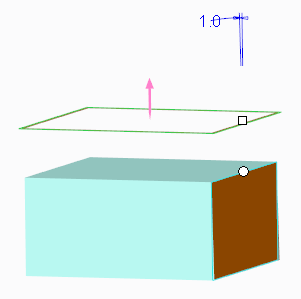
Die Öffnungsrichtung wird durch einen Pfeil gekennzeichnet, und die Vorschaugeometrie für eine konstante Schräge mit dem Standardwinkel wird angezeigt. Der Wert des Standardschrägenwinkels wird im Arbeitsfenster und im Feld  Winkel 1 (Angle 1) angezeigt. Es werden auch zwei Zieh-Handles angezeigt. Einer befindet sich auf dem Schrägenscharnier oder auf der Kontur der Schrägenfläche, und einer ist mit dem Schrägenwinkel verbunden.
Winkel 1 (Angle 1) angezeigt. Es werden auch zwei Zieh-Handles angezeigt. Einer befindet sich auf dem Schrägenscharnier oder auf der Kontur der Schrägenfläche, und einer ist mit dem Schrägenwinkel verbunden.
 Winkel 1 (Angle 1) angezeigt. Es werden auch zwei Zieh-Handles angezeigt. Einer befindet sich auf dem Schrägenscharnier oder auf der Kontur der Schrägenfläche, und einer ist mit dem Schrägenwinkel verbunden.
Winkel 1 (Angle 1) angezeigt. Es werden auch zwei Zieh-Handles angezeigt. Einer befindet sich auf dem Schrägenscharnier oder auf der Kontur der Schrägenfläche, und einer ist mit dem Schrägenwinkel verbunden.5. Um den Schrägenwinkel zu ändern, geben Sie einen Wert in das Feld  Winkel 1 (Angle 1) ein, oder wählen Sie einen Wert aus. Sie können rechteckigen Handle am Schrägenwinkel auch verschieben oder im Arbeitsfenster auf den Schrägenwinkelwert doppelklicken und den neuen Wert eingeben bzw. auswählen.
Winkel 1 (Angle 1) ein, oder wählen Sie einen Wert aus. Sie können rechteckigen Handle am Schrägenwinkel auch verschieben oder im Arbeitsfenster auf den Schrägenwinkelwert doppelklicken und den neuen Wert eingeben bzw. auswählen.
 Winkel 1 (Angle 1) ein, oder wählen Sie einen Wert aus. Sie können rechteckigen Handle am Schrägenwinkel auch verschieben oder im Arbeitsfenster auf den Schrägenwinkelwert doppelklicken und den neuen Wert eingeben bzw. auswählen.
Winkel 1 (Angle 1) ein, oder wählen Sie einen Wert aus. Sie können rechteckigen Handle am Schrägenwinkel auch verschieben oder im Arbeitsfenster auf den Schrägenwinkelwert doppelklicken und den neuen Wert eingeben bzw. auswählen.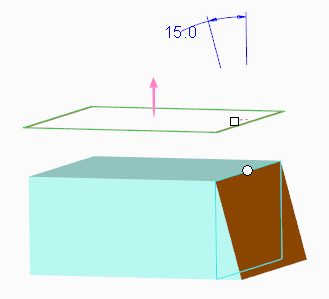
6. Um den Schrägenwinkel umzukehren (falls erforderlich), klicken Sie rechts neben dem Feld  Winkel 1 (Angle 1) auf
Winkel 1 (Angle 1) auf  , um Material hinzuzufügen oder zu entfernen. Sie können auch den Handle am Schrägenwinkel zur Gegenseite der Teilefläche verschieben, an der der Schrägenwinkel angesetzt ist, oder einen negativen Wert für den Schrägenwinkel eingeben.
, um Material hinzuzufügen oder zu entfernen. Sie können auch den Handle am Schrägenwinkel zur Gegenseite der Teilefläche verschieben, an der der Schrägenwinkel angesetzt ist, oder einen negativen Wert für den Schrägenwinkel eingeben.
 Winkel 1 (Angle 1) auf
Winkel 1 (Angle 1) auf  , um Material hinzuzufügen oder zu entfernen. Sie können auch den Handle am Schrägenwinkel zur Gegenseite der Teilefläche verschieben, an der der Schrägenwinkel angesetzt ist, oder einen negativen Wert für den Schrägenwinkel eingeben.
, um Material hinzuzufügen oder zu entfernen. Sie können auch den Handle am Schrägenwinkel zur Gegenseite der Teilefläche verschieben, an der der Schrägenwinkel angesetzt ist, oder einen negativen Wert für den Schrägenwinkel eingeben.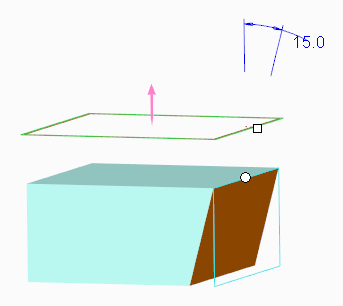
7. Klicken Sie im Arbeitsfenster auf den Pfeil der Öffnungsrichtung, um diese umzukehren (falls erforderlich). Sie können auch auf der Registerkarte Referenzen (References) auf Umkehren (Flip) klicken.
Das Umkehren der Öffnungsrichtung wirkt sich auf die Richtung des Schrägenwinkels und die Reihenfolge der Seiten in einer getrennten Schräge aus. |

8. Verwenden Sie bei Bedarf weitere Optionen in der Benutzeroberfläche für Schrägen, um eine komplexere Schrägengeometrie zu erzeugen. Weitere Informationen finden Sie unter "Verwandte Links".
9. Klicken Sie auf  OK (OK).
OK (OK).
 OK (OK).
OK (OK). Schräge (Draft)
Schräge (Draft)